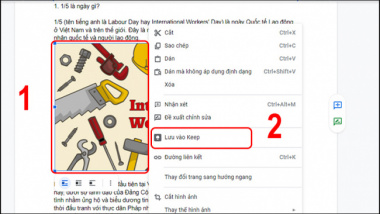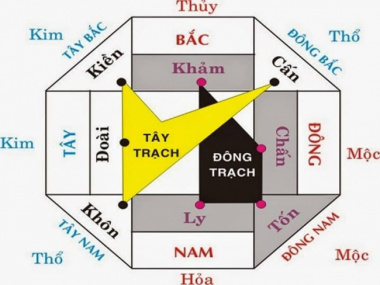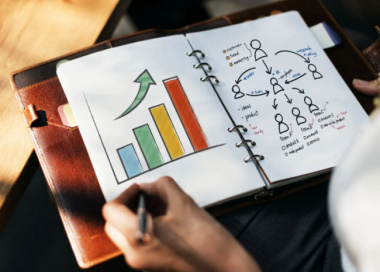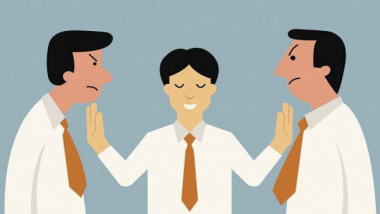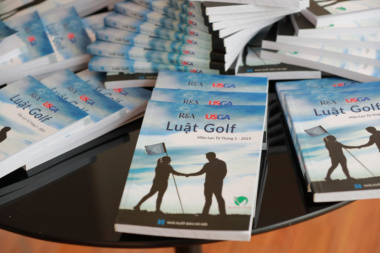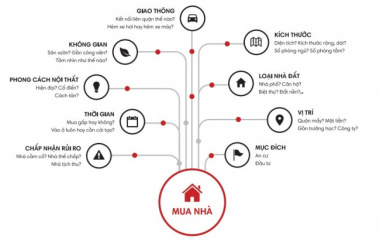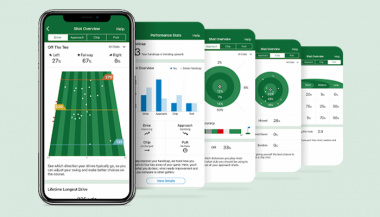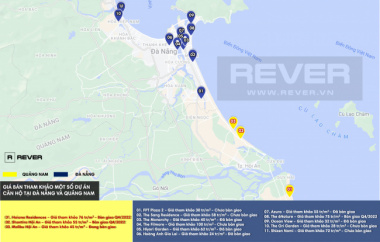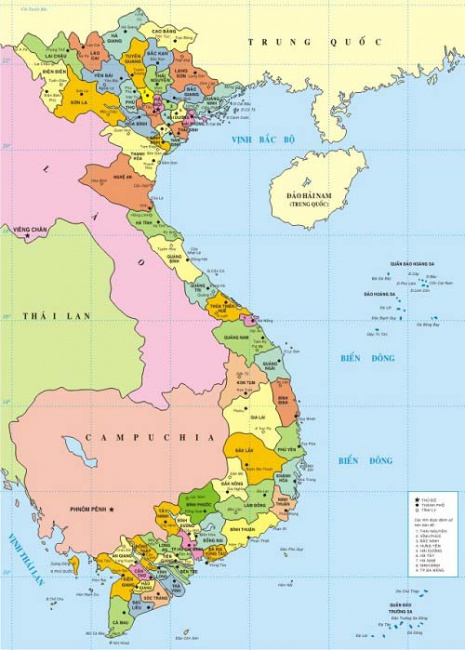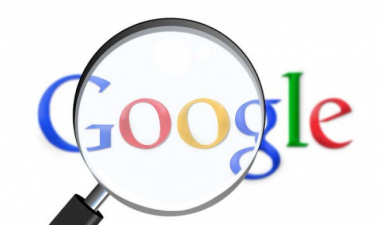Hướng dẫn tạo hiệu ứng chuyển cảnh Capcut đơn giản
- Tìm hiểu hiệu ứng chuyển cảnh là gì?
- Tính năng nổi bật của ứng dụng Cap Cut là gì?
- Dễ dàng sử dụng
- Tạo ra video chất lượng cao
- Âm nhạc đỉnh cao và cuốn hút
- Chèn sticker và văn bản
- Hiệu ứng đa dạng
- Hướng dẫn cách cài đặt CapCut trên điện thoại
- Cách tạo video hiệu ứng chuyển cảnh với Capcut
- Hướng dẫn nhanh
- Hướng dẫn chi tiết
- Những lưu ý sử dụng hiệu ứng chuyển cảnh Capcut
- Không lạm dụng
- Đảm bảo tính nhất quán
- Sử dụng chúng như một công cụ kể chuyện
- Tổng kết
Hiện nay trên thực tế không khó để bạn tìm thấy những phần mềm chỉnh sửa video chuyên nghiệp đem lại sự sáng tạo mới mẻ cho người xem. Trong đó Capcut là ứng dụng quen thuộc được nhiều người ưa chuộng sử dụng bởi tính năng tiện lợi và đầy đủ của nó giúp bạn tự tin chỉnh sửa video chuyên nghiệp. Cụ thể hiệu ứng chuyển cảnh capcut được thực hiện như thế nào mời bạn cùng đọc bài viết này nhé!

Hiệu ứng chuyển cảnh capcut
Tìm hiểu hiệu ứng chuyển cảnh là gì?
Hiệu ứng chuyển cảnh hoặc chuyển tiếp (transition effect) được sử dụng để chuyển từ cảnh này sang cảnh khác một cách trơn tru, mạch lạc và thể hiện được phong cách cá nhân của mỗi người.
Hầu hết phần lớn chúng ta dường như đã được tiếp xúc với transition từ sớm qua việc sử dụng phần mềm trình chiếu phổ biến là PowerPoint.
Vì là một hiệu ứng phổ biến cho nên rất nhiều phần mềm có thể hỗ trợ làm chuyển cảnh, kể cả trên điện thoại ví dụ như: Vivavideo, Proshow Producer hay Windows Movie Maker,…
Tuy nhiên các phần mềm này chủ yếu cung cấp những hiệu ứng có sẵn (và có giới hạn nhất định) nên việc sử dụng phần mềm có thể làm chủ, thậm chí tạo ra các hiệu ứng của riêng mình như Premiere Pro hay Capcut là cần thiết.
Các kiểu chuyển cảnh cổ điển thường gặp bao gồm: fade (mờ dần), trượt ngang, không gian 3D, vặn xoắn, lật trang và sụp đổ… Ngày nay thì những kiểu chuyển ảnh hiện đại đã được sử dụng rộng rãi như là: Light Leak, Glitch, J-Cut, Spin hoặc Zoom…
Tính năng nổi bật của ứng dụng Cap Cut là gì?
Dễ dàng sử dụng
Cắt, đảo ngược, thay đổi tốc độ video sẽ giúp bạn có thể ghi lại những khoảnh khắc đáng nhớ của bạn.
Tạo ra video chất lượng cao
CapCut cho nền tảng Android tích hợp rất nhiều bộ lọc nâng cao và hiệu ứng làm đẹp lung linh, hỗ trợ bạn tạo ra những video hoàn hảo nhất theo ý muốn của mình.
Âm nhạc đỉnh cao và cuốn hút
Cap Cut app cũng cung cấp một thư viện nhạc khổng lồ bao gồm các bài hát Tik Tok độc quyền và hot nhất hiện nay để bạn có thể chèn vào video một cách dễ dàng.
Chèn sticker và văn bản
Vô số nhãn dán và phông chữ theo xu hướng mới nhất của CapCut sẽ giúp người dùng thực hiện các video mang đậm cá tính của bản thân mình. Đặc biệt tạo video sinh động hấp dẫn thu hút được nhiều người quan tâm.
Hiệu ứng đa dạng
Giúp bạn tự do tạo ra những video sáng tạo với một loạt các hiệu ứng kỳ diệu của CapCut.
Hướng dẫn cách cài đặt CapCut trên điện thoại
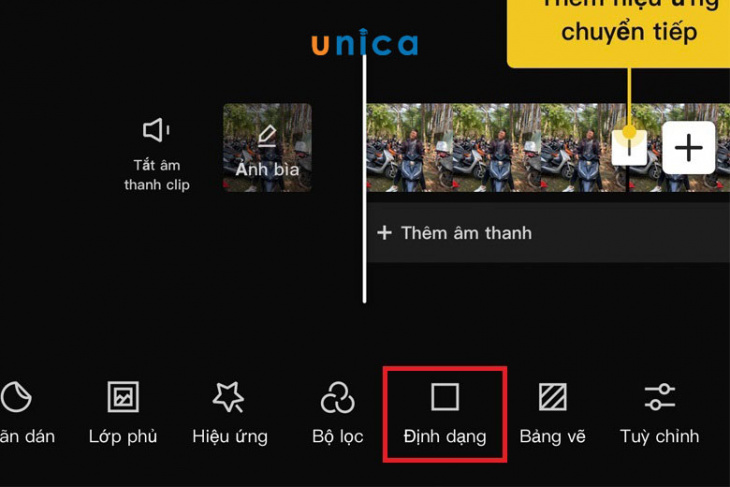
Tạo hiệu ứng Capcut
Trong bài viết này chúng tôi sẽ hướng dẫn cho bạn cách cài đặt ứng dụng này trên Android, bạn cũng có thể thực hiện tương tự các bước đối với IOS đơn giản như sau:
Tải CapCut trên Android và Tải CapCut trên iOS
– Bước 1: Đầu tiên, bạn hãy mở kho ứng dụng của Google Play (App Store đối với iOS) trên điện thoại lên.
– Bước 2: Gõ từ khóa CapCut, sau đó nhấn nút Tìm kiếm.
– Bước 3: Nhấn nút Cài đặt, để quá trình tải ứng dụng về điện thoại được bắt đầu.
– Bước 4: Sau khi đã hoàn tất quá trình cài đặt ứng dụng, ấn nút Mở để bắt đầu sử dụng công cụ chỉnh sửa video này.
Cách tạo video hiệu ứng chuyển cảnh với Capcut
Hướng dẫn nhanh
– Mở ứng dụng Capcut lên và sau đó chọn Dự án mới.
– Chọn từ 2 hình ảnh trở lên để thực hiện làm video hiệu ứng chuyển cảnh trên Capcut > Chọn mục Thêm.
– Ở khung chỉnh sửa phía bên dưới, nhấn chọn đoạn ảnh thứ nhất, sau đó nhấn chọn phần Hiệu ứng động.
– Chọn kiểu hiệu ứng mà bạn đang muốn sử dụng.
– Điều chỉnh thời lượng của hiệu ứng ở trên thanh Thời lượng.
– Nhấn biểu tượng dấu tích để áp dụng các hiệu ứng vào ảnh.
– Chọn đến biểu tượng mũi tên.
– Để cho video của bạn sinh động và chuyển cảnh đẹp hơn, nhấn chọn tới mục Hiệu ứng.
– Chọn Hiệu ứng video.
– Chọn lựa các hiệu ứng mà bạn muốn áp dụng.
– Lựa chọn vào biểu tượng dấu tích.
– Nhấn chọn khung hiệu ứng bên dưới để tiến hành điều chỉnh thời lượng hiệu ứng chuyển cảnh cho video.
– Chọn biểu tượng mũi tên để tải video này về máy.
Hướng dẫn chi tiết
– Bước 1: Mở nền tảng Capcut chọn tới mục Dự án mới.
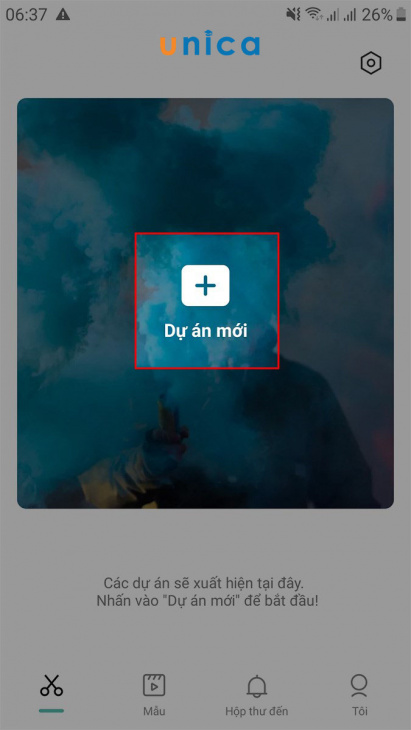
Chọn dự án mới
– Bước 2: Chọn từ 2 hình ảnh trở lên để thực hiện làm video hiệu ứng chuyển cảnh trên Capcut > Bấm Thêm.
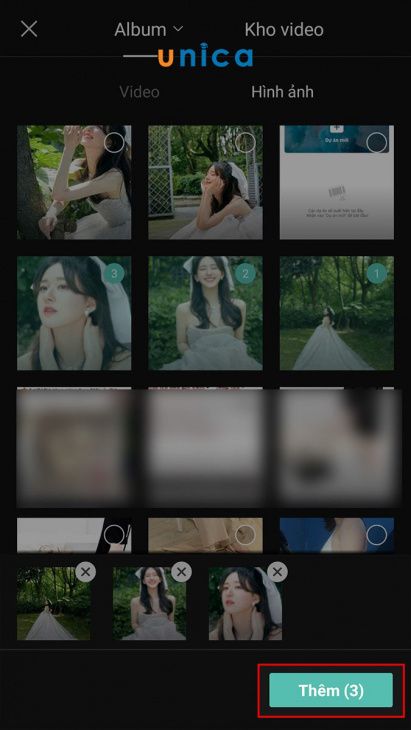
Bấm thêm
– Bước 3: Ở khung chỉnh sửa bên dưới, bạn thực hiện nhấn chọn đoạn ảnh thứ nhất, sau đó nhấn chọn mục Hiệu ứng động.
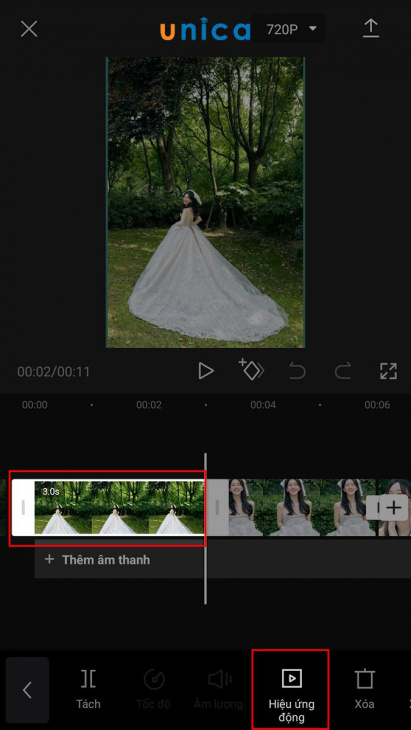
Hiệu ứng động
– Bước 4: Tiếp theo bạn có thể nhấn chọn 3 dạng hiệu ứng: Vào, Ra, Kết hợp. Ở trong bài hướng dẫn này mình sẽ chọn ra hiệu ứng Kết hợp.
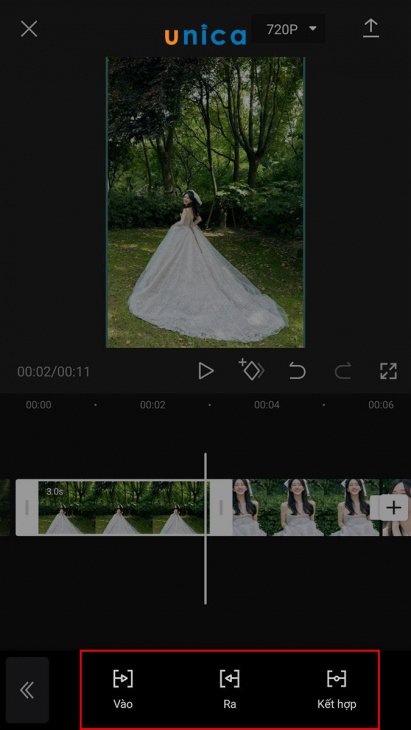
Kết hợp
– Bước 5: Chọn một hiệu ứng mà bạn yêu thích nhất, ở bài hướng dẫn mình sẽ chọn hiệu ứng quay.
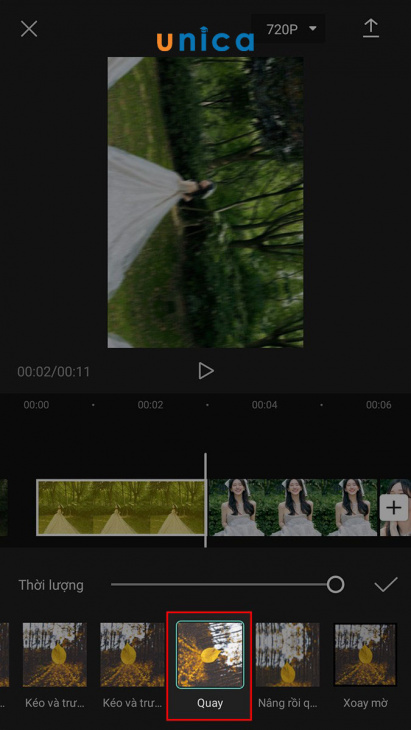
Hiệu ứng quay
– Bước 6: Sau khi đã chọn được hiệu ứng phù hợp, bạn sẽ điều chỉnh thời lượng của hiệu ứng tại thanh Thời lượng.

Thời lượng
– Bước 7: Nhấn vào biểu tượng dấu tích để áp dụng hiệu ứng vào ảnh. Với các bức ảnh còn lại thì bạn thực hiện các thao tác tương tự như ở bước 3.

Biểu tượng dấu tích
– Bước 8: Chọn phần biểu tượng mũi tên.
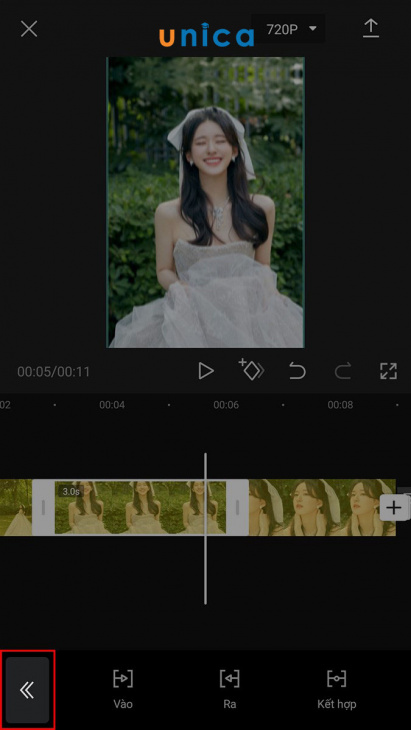
Biểu tượng mũi tên
– Bước 9: Để cho video của bạn trở nên sinh động và chuyển cảnh đẹp hơn, nhấn chọn mục Hiệu ứng.
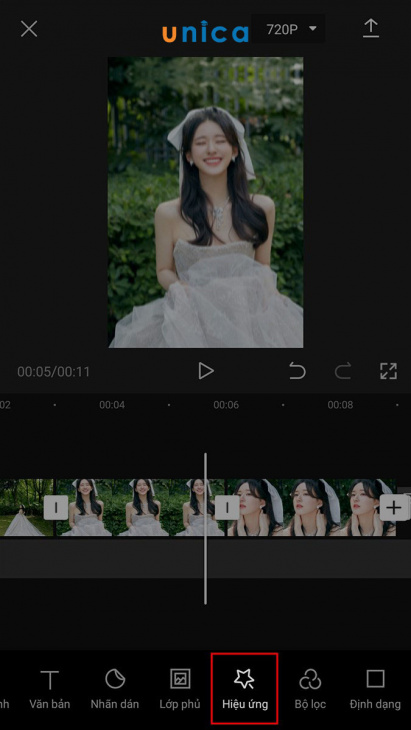
Hiệu ứng
– Bước 10: Chọn Hiệu ứng cho video.
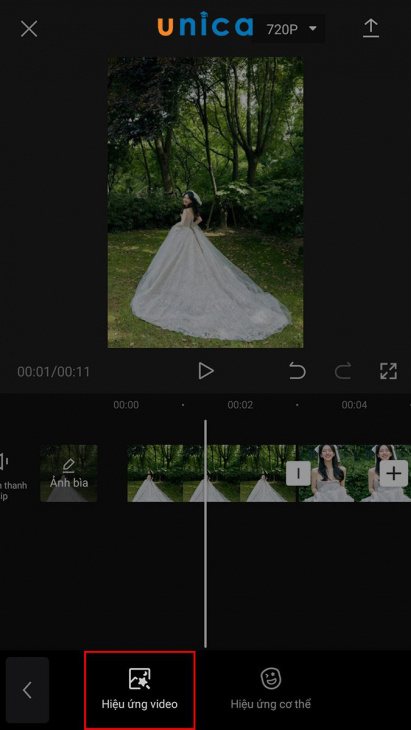
Hiệu ứng video
– Bước 11: Chọn hiệu ứng mà bạn mong muốn sử dụng.
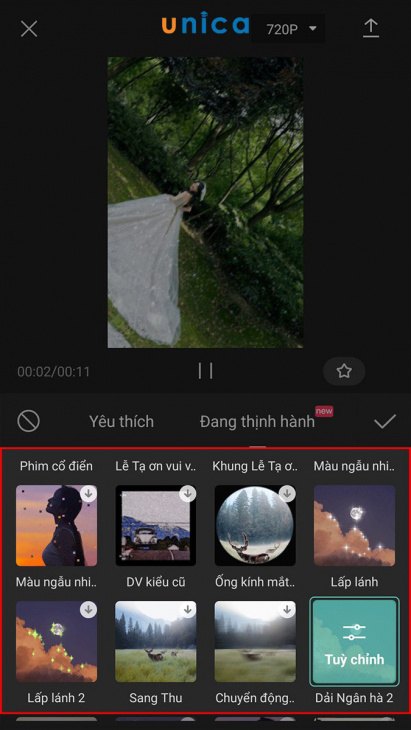
Lựa chọn hiệu ứng
– Bước 12: Sau đó chọn Tùy chỉnh để điều chỉnh Tốc độ và Bộ lọc của hiệu ứng, sau đó chọn biểu tượng dấu tích.
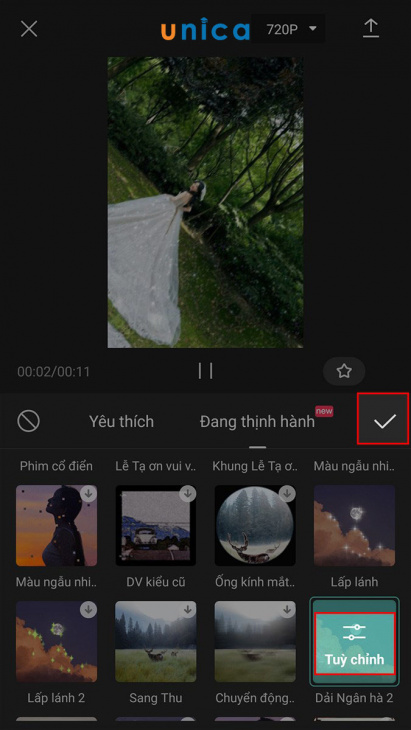
Tùy chỉnh
– Bước 13: Nhấn chọn đến phần khung hiệu ứng bên dưới để điều chỉnh thời lượng hiệu ứng chuyển cảnh cho video.
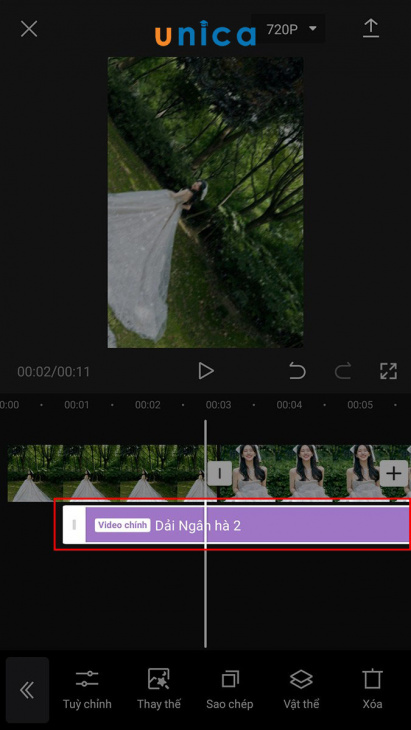
Điều chỉnh thời lượng
– Bước 14: Chọn biểu tượng mũi tên ở góc trên bên phải để thực hiện lưu. Hoặc chia sẻ các video lên Facebook và Instagram,… với các biểu tượng tương ứng.
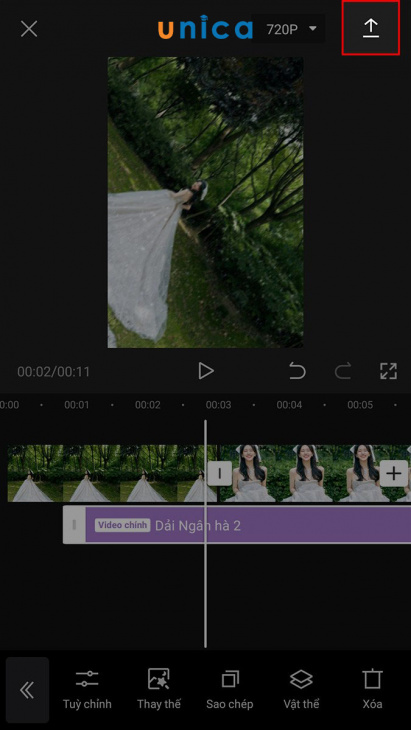
Chia sẻ video
Những lưu ý sử dụng hiệu ứng chuyển cảnh Capcut
Không lạm dụng
Một video không có hiệu ứng sẽ trở nên vô cùng nhàm chán và không có tính cao trào trong mắt người xem. Tuy nhiên có lẽ rằng, nó vẫn là lựa chọn an toàn hơn so với việc bạn thêm vào quá nhiều hiệu ứng. Khác với những cách chỉnh sửa về hình ảnh, màu sắc,… Hiệu ứng về chuyển cảnh đều có tác động trực tiếp đến cảm xúc cũng như cách tiếp nhận nội dung của người xem.
Nếu bạn sử dụng chúng quá nhiều sẽ khiến cho tổng thể video thiếu chuyên nghiệp, không có điểm nhấn. Đôi lúc, nó còn phân tán sự tập trung của người xem khiến cho họ không tiếp nhận được thông tin một cách chính xác.
Đảm bảo tính nhất quán
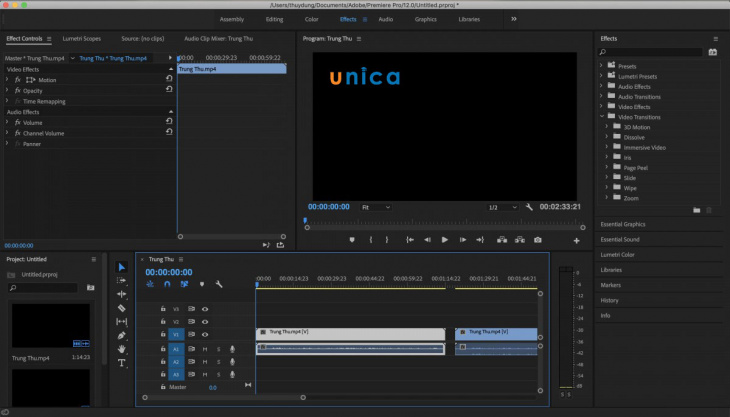
Đảm bảo tính nhất quán
Việc thêm hiệu ứng không phải là việc ngẫu nhiên mà phải dựa trên một nguyên tắc, yêu cầu cụ thể để có thể thực hiện mục đích truyền tải được nội dung. Khi sử dụng quá nhiều cách chuyển cảnh khác nhau, nhịp độ video của bạn không đều và không có mối quan hệ liên kết chặt chẽ. Do đó, để phát huy được tối đa tác dụng của kỹ thuật này bạn cần phải thiết lập được sự nhất quán giữa các hiệu ứng.
Sử dụng chúng như một công cụ kể chuyện
Bạn hãy nên nhớ rằng, chuyển cảnh không phải là một cách đơn giản để lấp đầy không gian hoặc thêm vào các hiệu ứng ấn tượng, mà nó cũng được coi như một người dẫn chuyện hoàn hảo. Nó sẽ giúp cho video hấp dẫn và có chiều sâu hơn. Chính vì vậy, bạn hãy sử dụng nó để xây dựng nội dung cho video của mình. Bạn hãy lồng ghép các hiệu ứng chuyển cảnh vào từng cảnh quay thích hợp, tương ứng với từng nội dung mà bạn muốn truyền đạt.
Tổng kết
Hiệu ứng chuyển cảnh capcut đang là ứng dụng phổ biến được nhiều người quan tâm và sử dụng rộng rãi. Chúng tôi mong rằng bạn sẽ nắm được những cách thực hiện này để có thể tự mình chỉnh sửa mọi video theo ý thích của bản thân. Qua đó tạo dựng video đẹp mắt, ấn tượng thu hút được nhiều người xem hơn.
Đăng bởi: Võ Hoàng Minh Nhựt

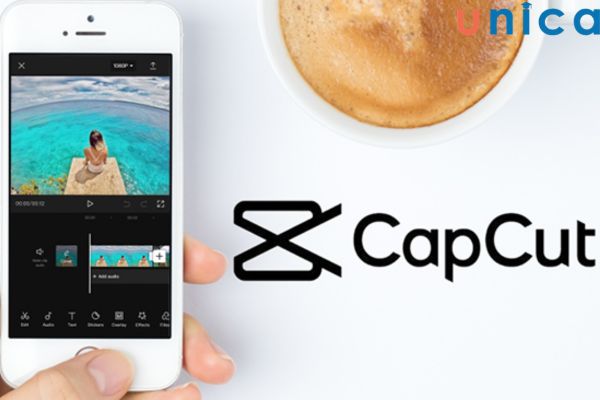
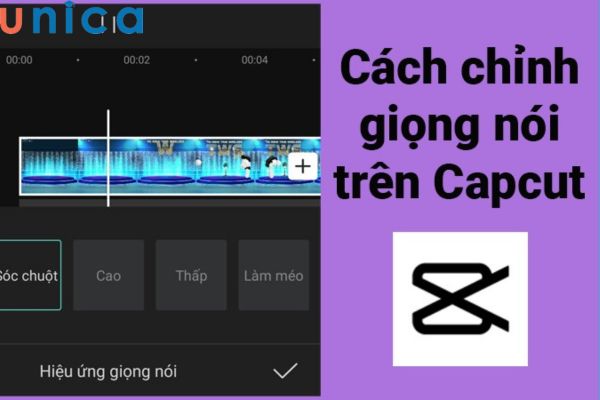
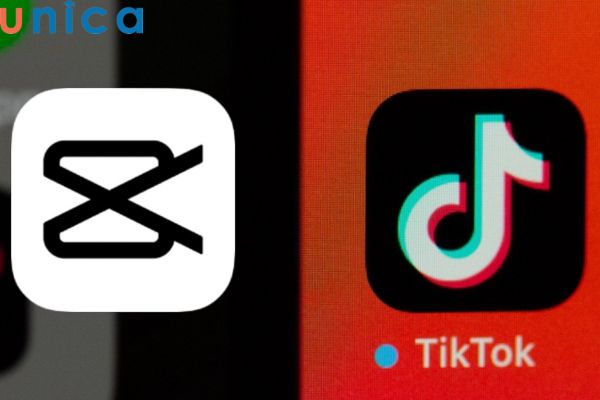
















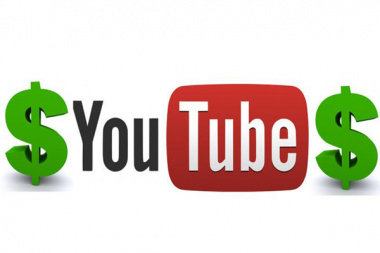














![[Inforgraphic] 3 phương án mua nhà nhỏ dưới 300 triệu và những lưu ý cần nắm](https://cdn.alongwalk.info/vn/wp-content/uploads/2023/02/13230609/inforgraphic-3-phuong-an-mua-nha-nho-duoi-300-trieu-va-nhung-luu-y-can-nam1676279169.jpg)




![[ Theo dòng thời gian] Lịch sử hình thành và phát triển của Phường Thảo Điền Quận 2](https://cdn.alongwalk.info/vn/wp-content/uploads/2023/02/06041611/theo-dong-thoi-gian-lich-su-hinh-thanh-va-phat-trien-cua-phuong-thao-dien-quan-21675606571.jpg)












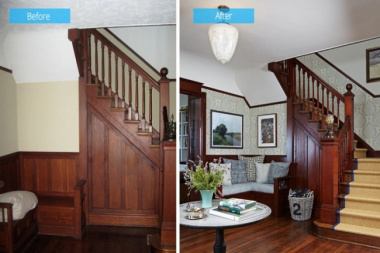






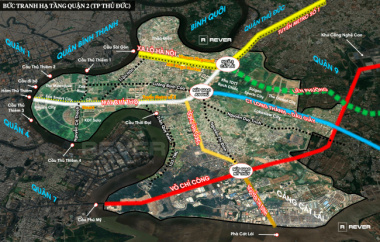


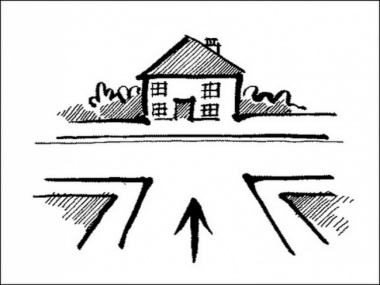



























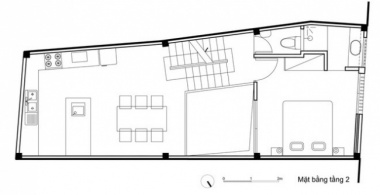




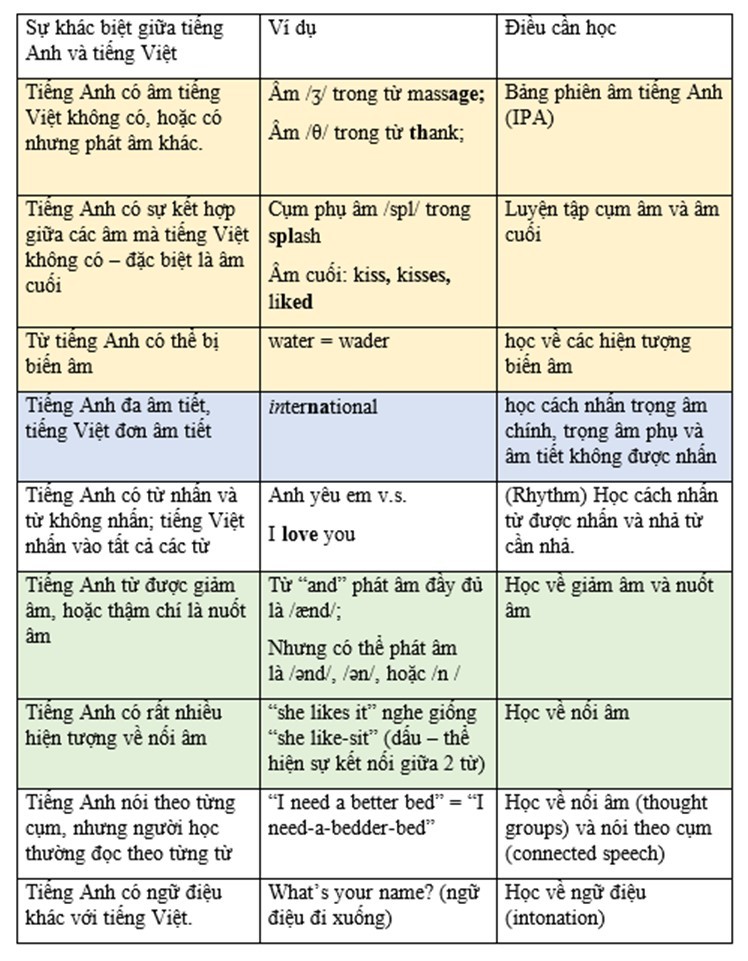
![[Infographic] 3 khu vực thuận tiện nhất để cho thuê nhà nguyên căn Bình Thạnh](https://cdn.alongwalk.info/vn/wp-content/uploads/2022/12/05182405/infographic-3-khu-vuc-thuan-tien-nhat-de-cho-thue-nha-nguyen-can-binh-thanh1670214245.jpg)



![[Inforgraphic] Mẹo phong thủy lựa chọn nơi thuê nhà và chuyển đến chỗ ở mới](https://cdn.alongwalk.info/vn/wp-content/uploads/2022/12/01231104/inforgraphic-meo-phong-thuy-lua-chon-noi-thue-nha-va-chuyen-den-cho-o-moi1669885864.jpg)


![[GÓC HỎI ĐÁP] Nếu bán nhà ở thời điểm này thì có lợi về giá không?](https://cdn.alongwalk.info/vn/wp-content/uploads/2022/11/29172606/goc-hoi-dap-neu-ban-nha-o-thoi-diem-nay-thi-co-loi-ve-gia-khong1669692366.jpg)